MÁY CHẤM CÔNG KHUÔN MẶT – HƯỚNG DẪN ĐĂNG KÝ CHẤM CÔNG KHUÔN MẶT
Nội dung bài viết này Cộng Lực chia sẻ đến bạn chi tiết từng bước thực hiện đăng ký chấm công bằng khuôn mặt và vân tay, thẻ từ, lòng bàn tay, mật mã trên máy chấm công khuôn mặt. Nên bạn đừng bỏ qua nội dung hữu ích này nhé

Cộng Lực hướng dẫn đăng ký chấm công khuôn mặt trên máy chấm công khuôn mặt
1. HƯỚNG DẪN CÁCH CHẤM CÔNG KHUÔN MẶT
Hướng dẫn cách chấm công khuôn mặt. Tư thế đứng, vị trí và khoảng các giữa nhân viên và máy chấm công rất quan trọng. Giúp cải thiện tốc độ chấm công và chấm công khuôn mặt chính xác hơn.
Vị trí đứng, khoảng cách, biểu hiện trên khuôn mặt và tư thế đứng
Trong quá trình đăng ký và xác minh khuôn mặt, các bạn vui lòng giữ biểu cảm khuôn mặt tự nhiên và đứng đúng tư thế. Làm theo Hướng dẫn cách chấm công khuôn mặt như hình bên dưới
Khoảng cách đề nghị:
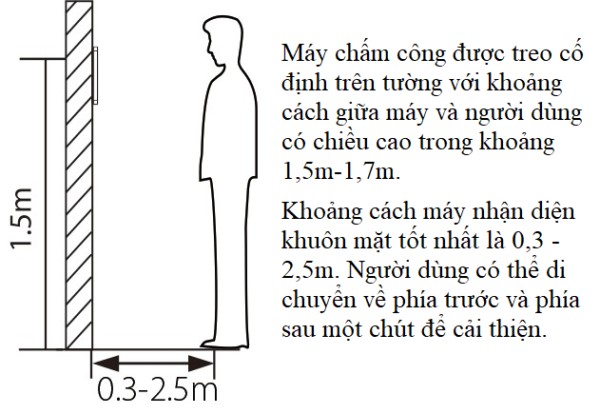
Nét mặt và tư thế đứng:
.jpg)
2. HƯỚNG DẪN ĐĂNG KÝ CHẤM CÔNG - MÁY CHẤM CÔNG KHUÔN MẶT
=> Vào Menu => Người Sử Dụng => Người Sử Dụng Mới (Hình bên dưới)
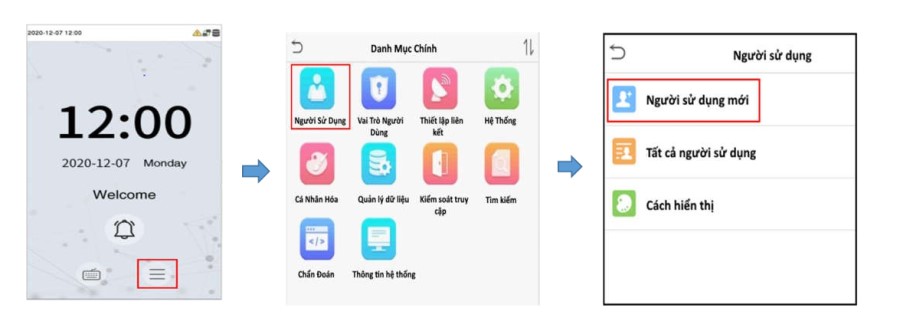
=> Cần đăng ký mục nào thì bấm vào mục tương ứng
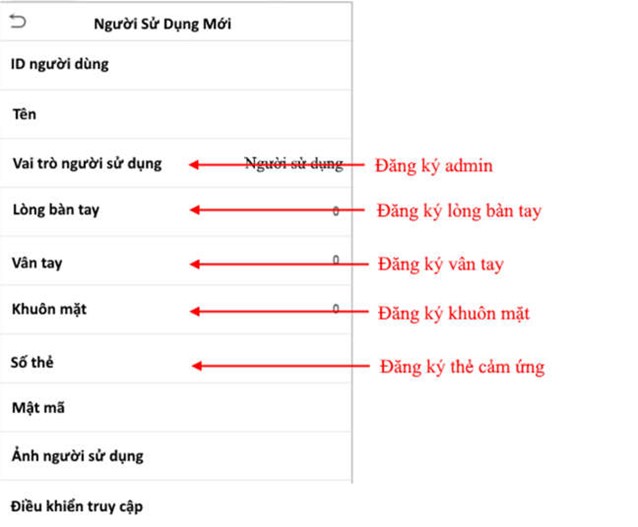
ĐĂNG KÝ BẰNG KHUÔN MẶT
Cố gắng giữ khuôn mặt ở giữa màn hình trong khi đăng ký. Vui lòng quay mặt vào camera và giữ yên trong khi đăng ký bằng khuôn mặt.

- Bấm vào dòng khuôn mặt để đăng ký khuôn mặt
- Giữ khuôn mặt ở giữa màn hình khi đăng ký. Đối mặt với camera và đứng yên trong khi đăng ký khuôn mặt
- Yêu cầu môi trường ánh sáng trắng bình thường.
- Khi đăng ký một khuôn mặt, duy trì khoảng cách từ 40cm đến 80cm giữa thiết bị và khuôn mặt.
- Không che mắt hoặc lông mày , không thay đổi biểu cảm trên khuôn mặt. (mỉm cười,, nhắm mắt, v.v.)
- Không đội mũ, khẩu trang, kính râm hoặc kính mắt
- Không hiển thị hai khuôn mặt trên màn hình. Đăng ký chỉ một người tại một thời điểm.
Các lưu ý khi đăng ký khuôn mặt
– Đảm bảo rằng khuôn mặt xuất hiện bên trong hướng dẫn hiển thị trên màn hình của thiết bị.
– Nếu kính đã được thay đổi, xác thực có thể không thành công. Nếu khuôn mặt không đeo kính đã được đăng ký, hãy xác thực khuôn mặt không đeo kính. Nếu chỉ có khuôn mặt đeo kính đã được đăng ký, hãy xác thực lại khuôn mặt với chiếc kính đã đeo trước đó.
– Nếu một phần của khuôn mặt được che bằng mũ, khẩu trang, miếng che mắt hoặc kính râm thì xác thực có thể không thành công. Không che mặt, cho phép thiết bị nhận dạng cả lông mày và khuôn mặt.
ĐĂNG KÝ BẰNG LÒNG BÀN TAY
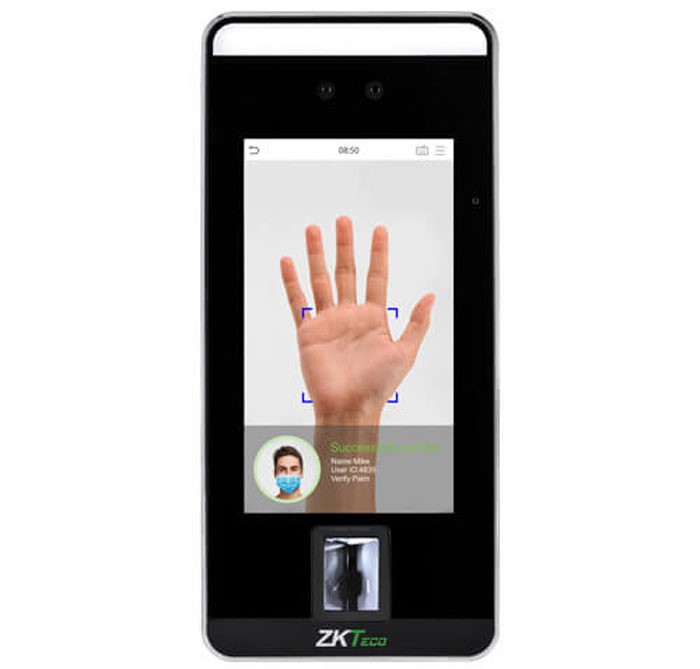
- Bấm vào dòng lòng bàn tay để đăng ký
- Đưa lòng bàn tay vào trước màn hình , các ngón tay xòe ra như hình
- Khoảng cách từ màn hình đến lòng bàn tay 30->50cm
ĐĂNG KÝ VÂN TAY

- Bấm vào dòng Vân Tay để đăng ký dấu vân tay
- Để 1 dấu vân tay vào đầu đọc vân tay 3 lần để đăng ký
ĐĂNG KÝ THẺ CẢM ỨNG

- Bấm vào dòng số thẻ để đăng ký thẻ cảm ứng
- Quét thẻ cảm ứng lên máy ( vị trí đầu đọc vân tay)
ĐĂNG KÝ ADMIN
- Bấm vào dòng vai trò người sử dụng
- Chọn quản trị cấp cao
ĐẶT ĐỊA CHỈ IP (MÁY KẾT NỐI BẰNG DÂY MẠNG)
=> Vào Menu =>Thiết lập liên kết => Ethenet => Địa chỉ IP: Nhập địa chỉ IP
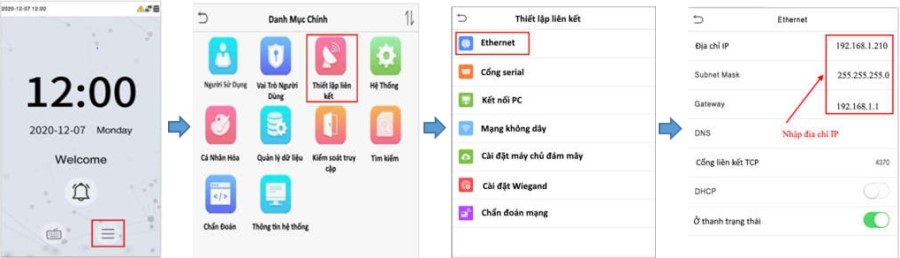
KẾT NỐI WIFI
Bước 1 : Bật on DHCP để IP mạng cắm dây trở về 0.0.0.0
=> Vào Menu => Thiết lập liên kết => Ethenet => DHCP: Bật ON lên ( hiện màu xanh )
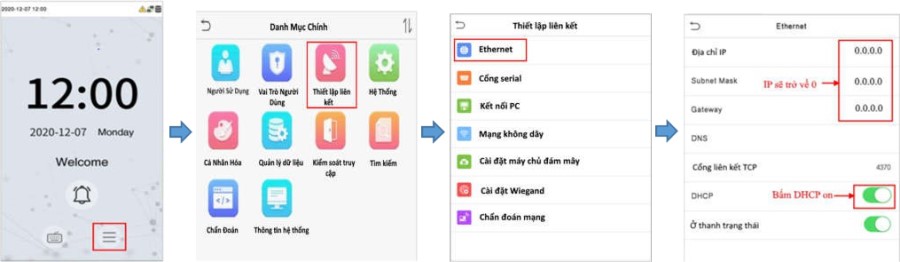
Bước 2 : Kết Nối WiFi
=> Vào Menu => Thiết lập liên kết => Mạng Không Dây => Chọn 1 Wifi Kết Nối
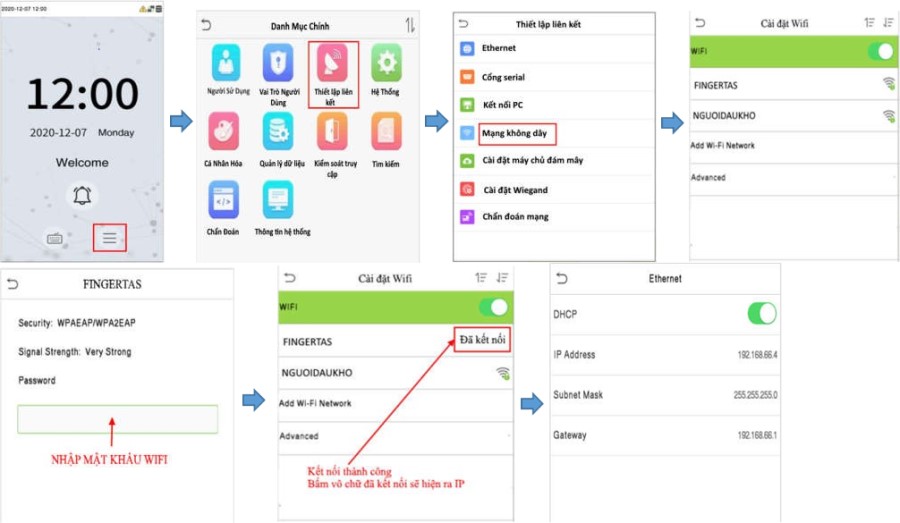
Với những thao tác chấm công và đăng ký chấm công trên máy chấm công khuôn mặt trên đây mà Cộng Lực đã chia sẻ chúc bạn thành công.
Trong quá trình thực hiện nếu bạn gặp phải khó khăn hãy liên hệ với Cộng Lực để được hỗ trợ nhé!
Công ty Cộng Lực cung cấp máy chấm công chính hãng và phần mềm chấm công số 1 Việt Nam. Có đội ngũ kỹ sư lắp đặt máy chấm công dày dặn kinh nghiệm, lắp đặt khoa học - chuẩn xác, hướng dẫn sử dụng phần mềm tận tình và chu đáo sau khi lắp hoàn thiện. Luôn bảo đảm chất lượng và giá cả tốt nhất. Bảo hành uy tín và lâu dài 12 tháng.
Hotline: 0913010111 - Tel: 02253795111 - Zalo: 0943622111
=> Xem thêm:

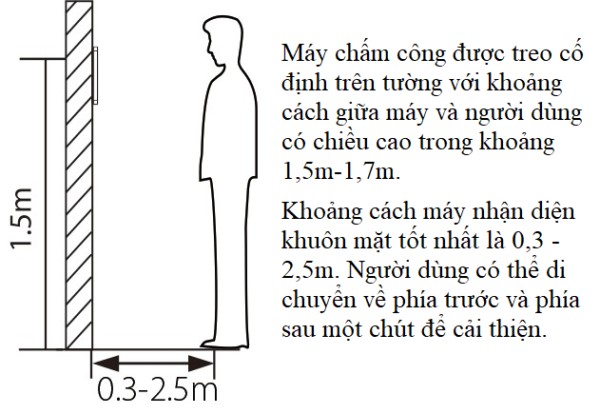
.jpg)
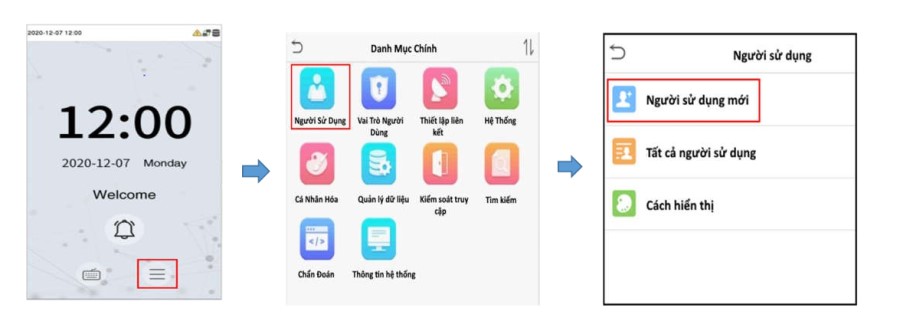
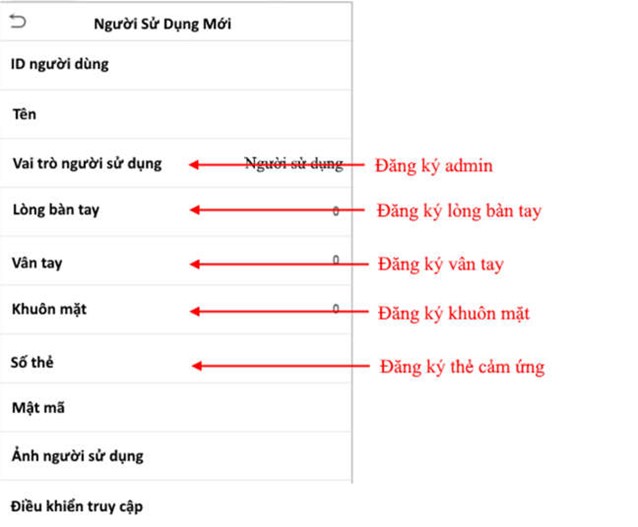

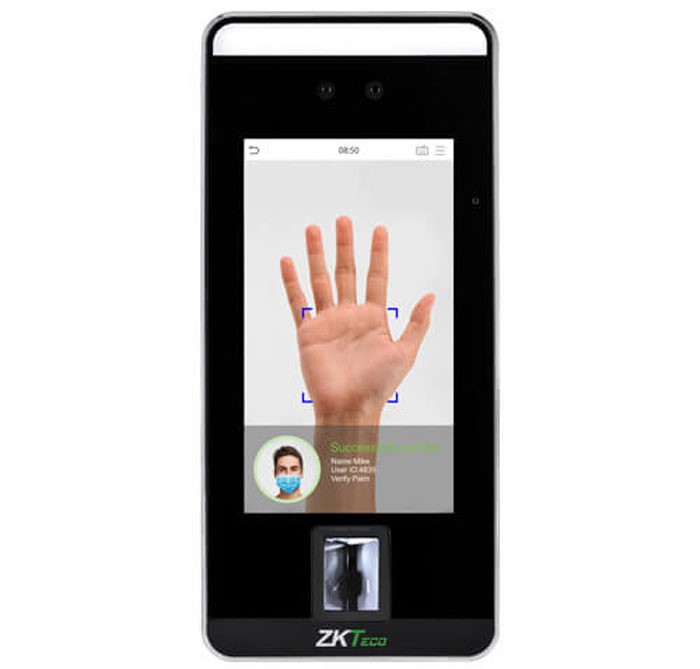


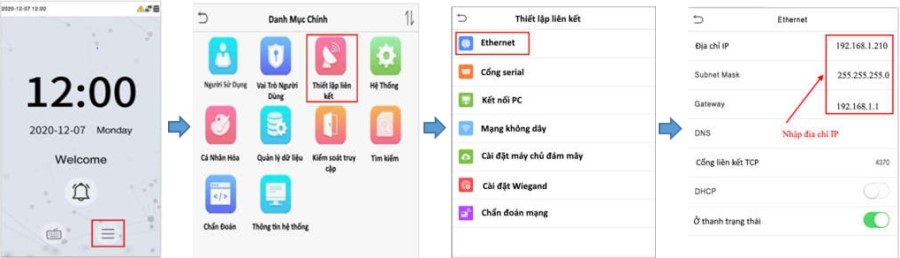
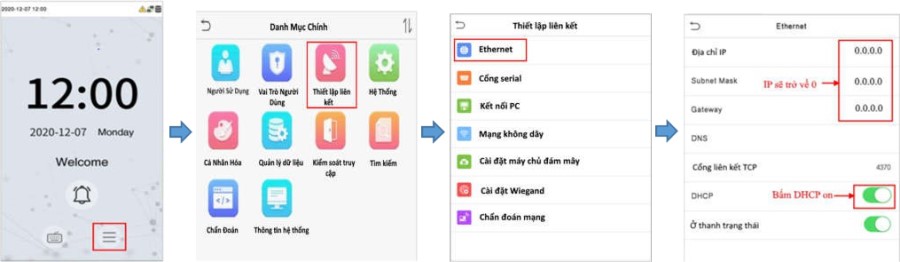
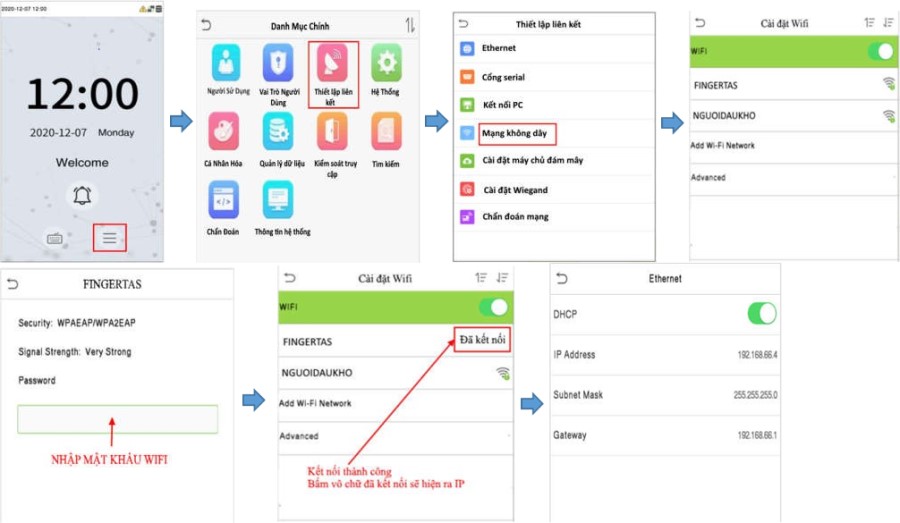









.png)